打开命令提示符
主机域名文章
2025-04-25 15:30
529
一、打开命令提示符

命令提示符(Command Prompt)是Windows系统中最常见的命令行界面,用于执行各种系统命令。如果您经常需要与系统进行交互,或者需要执行一些高级操作,那么了解如何打开并使用命令提示符就变得非常重要了。
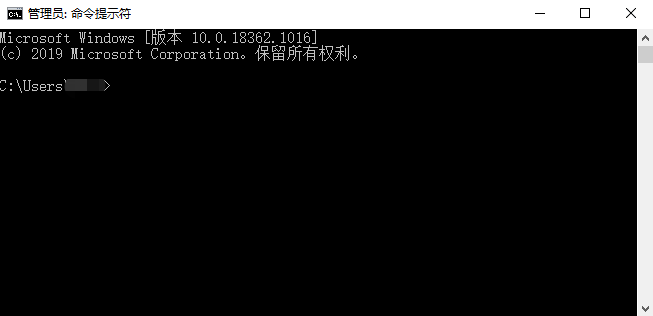
一、如何打开命令提示符
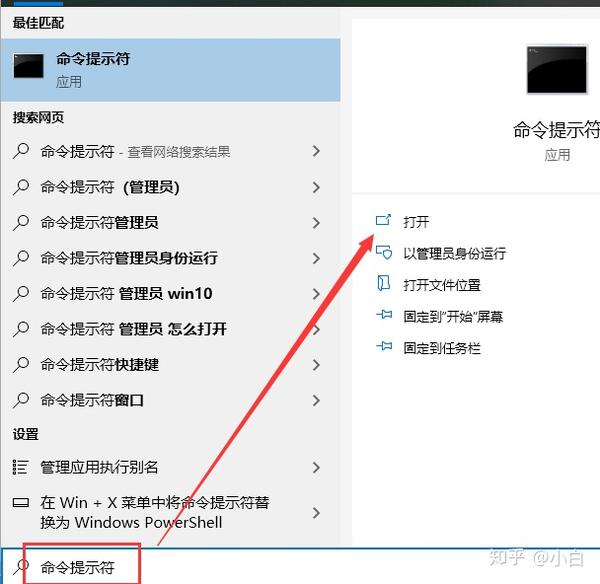
在Windows系统中,您可以通过以下几种方式打开命令提示符:
- 通过Windows搜索栏打开
在Windows搜索栏中输入“cmd”,然后从搜索结果中选择“命令提示符”或“CMD”来打开它。
- 通过快捷键打开
按下Win键(Windows徽标键)和R键,打开“运行”对话框,输入“cmd”并按下回车键即可打开命令提示符。
- 通过快捷方式打开
如果您经常需要使用命令提示符,可以将它固定在任务栏上或者创建桌面快捷方式。这样您就可以快速地打开它了。
二、命令提示符的用途
命令提示符是一个强大的工具,它允许您执行各种系统命令和脚本。以下是一些常见的用途:
- 执行系统命令:您可以在命令提示符中输入各种系统命令,如查看系统信息、查看磁盘空间、结束进程等。
- 编写脚本:您可以使用命令提示符编写批处理脚本或PowerShell脚本,以实现自动化任务和脚本化操作。
- 网络管理:通过命令提示符,您可以执行网络管理任务,如配置网络设置、测试网络连接等。
- 诊断问题:当系统出现故障或问题时,您可以使用命令提示符来诊断问题并找到解决方案。
三、使用命令提示符的注意事项
- 谨慎使用系统命令:在执行任何系统命令之前,请确保您知道该命令的作用和可能的影响。如果您不确定某个命令是否安全,请先进行搜索或咨询专业人士的意见。
- 注意操作顺序:在执行多个命令时,请按照正确的顺序进行操作。如果您不确定某个操作的顺序,请先进行备份或咨询专业人士的意见。
- 保护个人信息:在执行任何涉及个人信息的操作时,请确保您的个人信息得到保护并避免泄露给未经授权的人员。
总之,打开命令提示符是Windows系统中非常有用的功能之一。通过掌握如何打开和使用它,您可以执行各种系统命令和脚本化操作,从而更高效地管理和维护您的计算机系统。
標籤:
- 5个关键词: 1.命令提示符 2.Windows系统 3.系统命令 4.脚本化操作 5.诊断问题

